相信许多伙伴还不了解premiere视频人物怎么添加发光描边特效操作,不过没关系,下面就分享了pr人物描边光效的做法,希望感兴趣的朋友都来共同学习哦。
先在预览窗口看一下,没有发光前的人物效果。
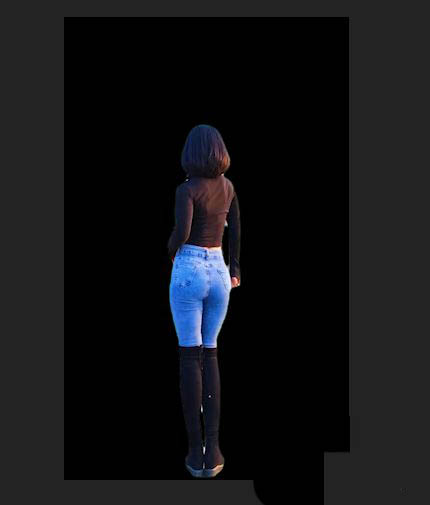
在效果面板中搜索“风格化”。
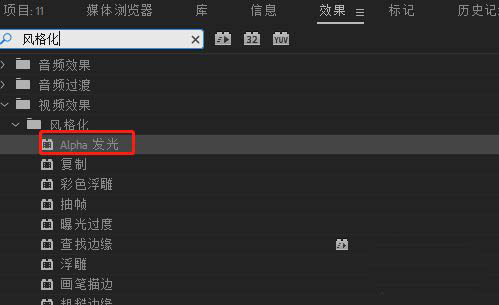
将alpha发光效果,拖给人物素材上面。
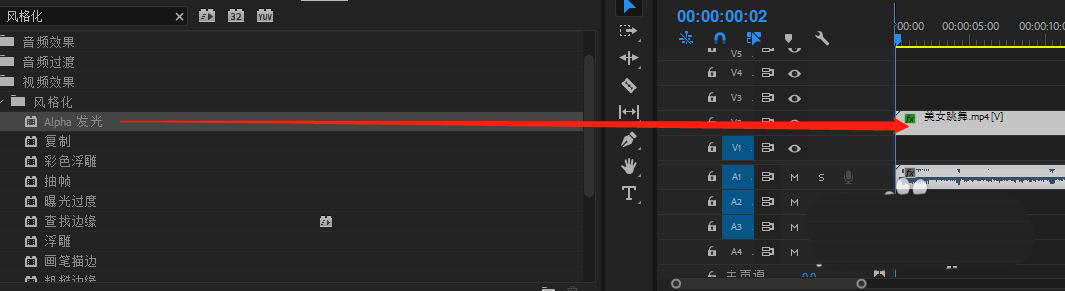
在效果控件面板找到alpha发光。
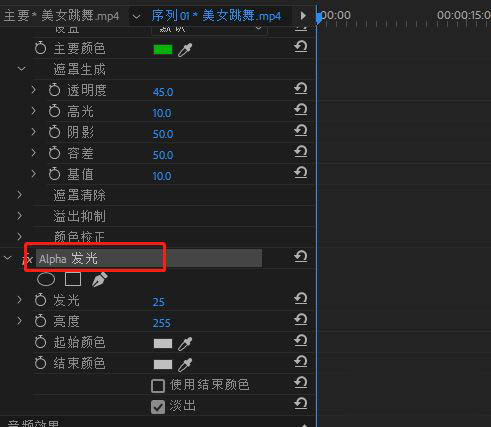
调整它的发光颜色值,点击吸管工具可以选择想要发光的颜色。
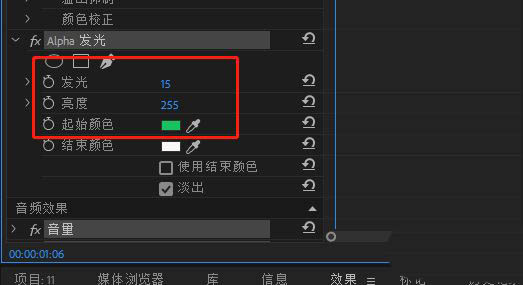
最后,我们来看一下最终效果。
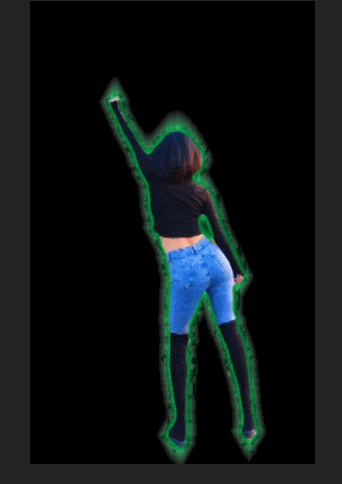
以上就是pr人物描边光效的做法,希望大家喜欢哦。
premiere视频人物怎么添加发光描边特效-pr人物描边光效的做法
相信许多伙伴还不了解premiere视频人物怎么添加发光描边特效操作,不过没关系,下面就分享了pr人物描边光效的做法,希望感兴趣的朋友都来共同学习哦。
先在预览窗口看一下,没有发光前的人物效果。
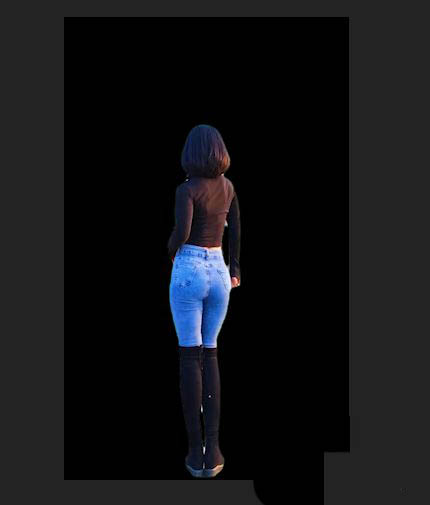
在效果面板中搜索“风格化”。
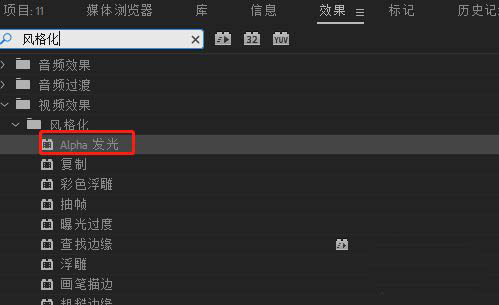
将alpha发光效果,拖给人物素材上面。
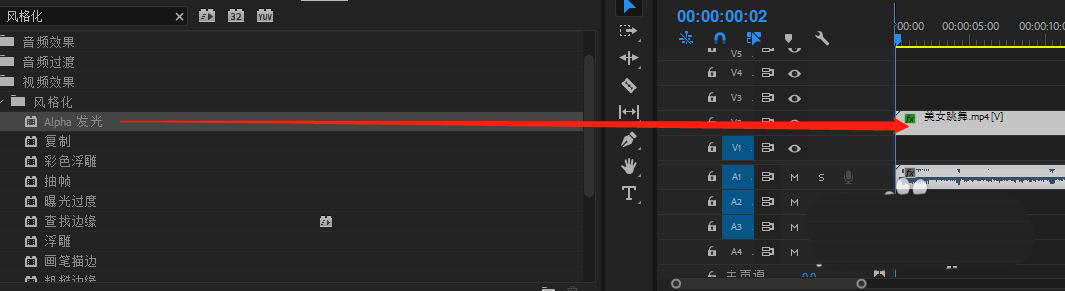
在效果控件面板找到alpha发光。
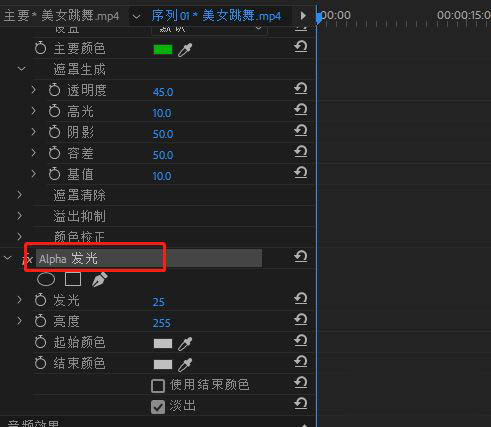
调整它的发光颜色值,点击吸管工具可以选择想要发光的颜色。
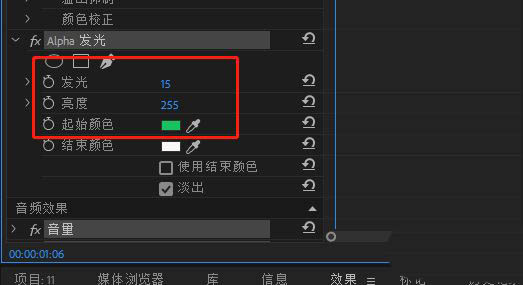
最后,我们来看一下最终效果。
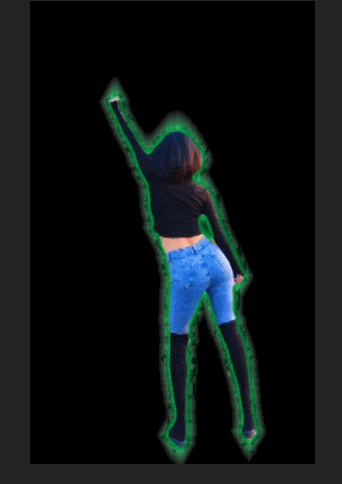
以上就是pr人物描边光效的做法,希望大家喜欢哦。
您可能感兴趣的文章
热度
℃
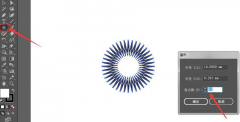
热度
℃

热度
℃

热度
℃
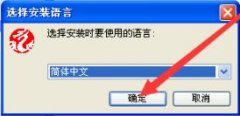
热度
℃

热度
℃
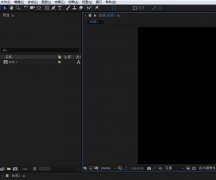
热度
℃
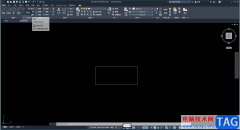
热度
℃

热度
℃

热度
℃

热度
℃
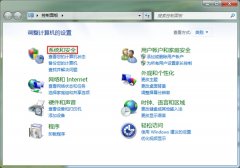
热度
℃
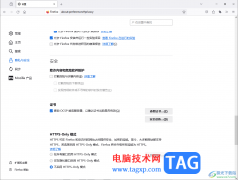
热度
℃
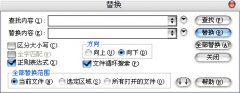
热度
℃

热度
℃
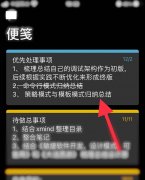
热度
℃

热度
℃

热度
℃
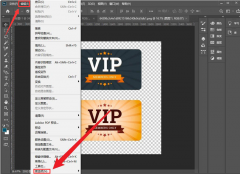
热度
℃
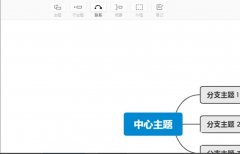
热度
℃

分享至微信,请使用浏览器下方的分享功能
premiere视频人物怎么添加发光描边特效-pr人物描边光效的做法
相信许多伙伴还不了解premiere视频人物怎么添加发光描边特效操作,不过没关系,下面就分享了pr人物描边光效的做法,希望感兴趣的朋友都来共同学习哦。
长按识别二维码 进入电脑技术网查看详情